Kit de Ferramentas de Diagnóstico Surface para Empresas
Se o Surface não estiver funcionando corretamente, o SDT (Microsoft Surface Diagnostic Toolkit) para Empresas pode ajudar você ou seu administrador a encontrar e resolver problemas. O SDT for Business permite investigar, solucionar problemas rapidamente e resolve problemas de hardware, software e firmware com dispositivos Surface em toda a rede.
Observação
O Surface Diagnostic Toolkit for Business é criado para dispositivos comerciais. Se o dispositivo for um dispositivo pessoal e não for gerenciado pelo trabalho ou pela escola, execute o Surface Diagnostic Toolkit .
Especificamente, o SDT for Business permite que você:
- Personalize o pacote.
- Execute o aplicativo usando comandos.
- Execute vários testes de hardware para solucionar problemas.
- Gere logs para analisar problemas.
- Obtenha um relatório detalhado comparando dispositivo versus configuração ideal.
Cenários primários e recursos de download
Para executar o Surface Diagnostic Toolkit for Business, baixe os componentes listados na tabela a seguir.
| Modo | Cenários primários | Baixar | Saiba mais |
|---|---|---|---|
| Modo desktop | Auxiliar os usuários na execução do SDT em seus dispositivos Surface para solucionar problemas. Crie um pacote personalizado para implantar em um ou mais dispositivos Surface, permitindo que os usuários selecionem logs específicos para coletar e analisar. |
Pacote MSI distribuível do SDT: Microsoft Surface Diagnostic Toolkit for Business Installer Ferramentas Surface para TI |
Usar o Surface Diagnostic Toolkit no modo desktop |
| Linha de comando | Solucionar problemas diretamente de dispositivos Surface remotamente sem interação do usuário, usando ferramentas padrão, como Configuration Manager. Ele inclui os seguintes comandos:-DataCollector coleta todos os arquivos de log-bpaexecuta diagnóstico de integridade usando o Analisador de Práticas Recomendadas.-windowsupdateverifica Windows Update para atualizações de firmware ou driver ausentes.-warranty verifica as informações de garantia. |
Aplicativo de console SDT: Console de Aplicativo de Diagnóstico do Microsoft Surface Ferramentas Surface para TI |
Execute o console do aplicativo de linha de comando com o Kit de Ferramentas de Diagnóstico Surface para empresas |
Dispositivos com suporte
O SDT for Business tem suporte em dispositivos Surface 3 e posteriores (exceto para dispositivos configurados no modo S):
- Surface Book - todas as gerações
- Surface Laptop Studio - todas as gerações
- Surface Go - todas as gerações
- Surface Laptop - todas as gerações
- Surface Laptop Go - todas as gerações
- Surface Pro 3 e posterior
- Surface Pro X - todas as gerações
- Surface Studio - todas as gerações
- Surface 3 LTE
- Surface 3
Instalando o Surface Diagnostic Toolkit for Business
Para criar um pacote SDT que você pode distribuir aos usuários em sua organização:
Entre no dispositivo Surface usando a conta administrador.
Baixe o Pacote do Instalador do Windows SDT (.msi) na página de download do Surface Tools for IT.
- Para dispositivos Intel/AMD, baixe: Surface_Diagnostic_Toolkit_for_Business_v2.193.139.0.msi.
- Para dispositivos ARM, baixe: Surface_Diagnostic_Toolkit_for_Business_v2.193.139.0_x86.msi.
Copie o arquivo .msi para um local preferencial em seu dispositivo Surface, como Desktop.O assistente de instalação do SDT é exibido, conforme mostrado na Figura 1. Clique em Avançar.
Observação
Se o assistente de configuração não aparecer, verifique se você está conectado à conta do Administrador em seu computador.
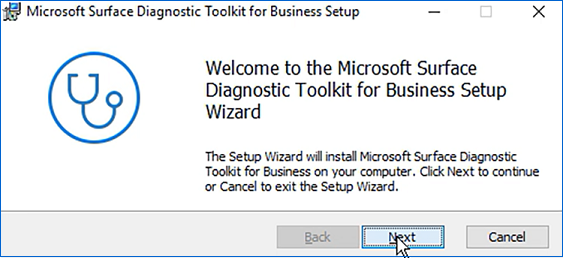
Figura 1. Assistente de instalação do Surface Diagnostic ToolkitQuando o assistente de instalação do SDT for exibido, clique em Avançar e aceite o EULA (Contrato de Licença de Usuário Final).
Na tela Opções de Instalação, altere o local de instalação padrão, se desejar.
Em Tipo de Instalação, selecione Avançado.
Observação
A opção padrão permite que os usuários executem a ferramenta de diagnóstico diretamente em seu dispositivo Surface, desde que sejam conectados ao dispositivo usando uma conta do Administrador.
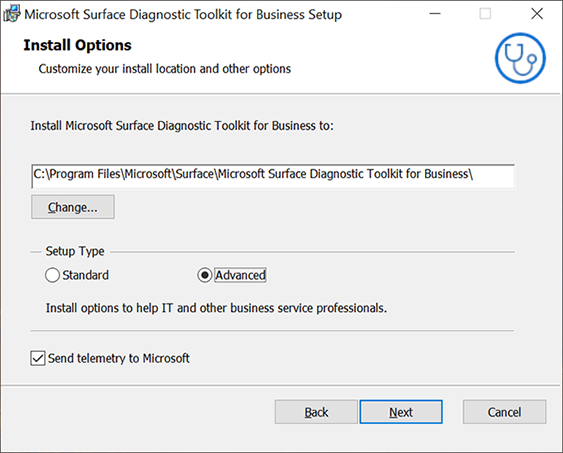
Clique em Avançar e clique em Instalar.
Instalação usando a linha de comando
Se desejar, você pode instalar o SDT em um prompt de comando e definir um sinalizador personalizado para instalar a ferramenta no modo de administração. O SDT contém os seguintes sinalizadores de opção de instalação:
SENDTELEMETRYenvia dados de telemetria para a Microsoft. O sinalizador aceita para desabilitado0ou1habilitado. O valor padrão é1enviar telemetria.ADMINMODEconfigura a ferramenta a ser instalada no modo de administração. O sinalizador aceita para o0modo cliente ou1para o modo administrador de TI. O valor padrão é0.
Para instalar o SDT na linha de comando
Abra um prompt de comando e insira:
msiexec.exe /i <the path of installer> ADMINMODE=1.Exemplo:
C:\Users\Administrator> msiexec.exe/I"C:\Users\Administrator\Desktop\Microsoft_Surface_Diagnostic_Toolkit_for_Business_Installer.msi" ADMINMODE=1
Localizando o SDT em seu dispositivo Surface
O SDT e o console do aplicativo SDT são instalados em C:\Program Files\Microsoft\Surface\Microsoft Surface Diagnostic Toolkit for Business.
Além do arquivo .exe, o SDT instala um arquivo JSON e um arquivo admin.dll (modules\admin.dll), conforme mostrado na Figura 2.
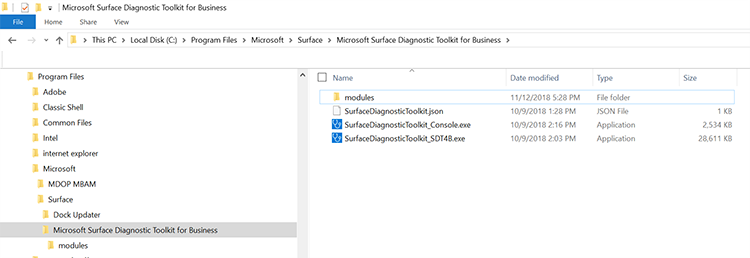
Figura 2. Arquivos instalados pelo SDT
Preparando o pacote SDT para distribuição
A criação de um pacote personalizado permite que você direcione a ferramenta para problemas conhecidos específicos.
Clique em Iniciar > Execução, insira Surface e clique em Kit de Ferramentas de Diagnóstico do Surface para Empresas.
Quando a ferramenta for aberta, clique em Criar Pacote Personalizado, conforme mostrado na Figura 3.
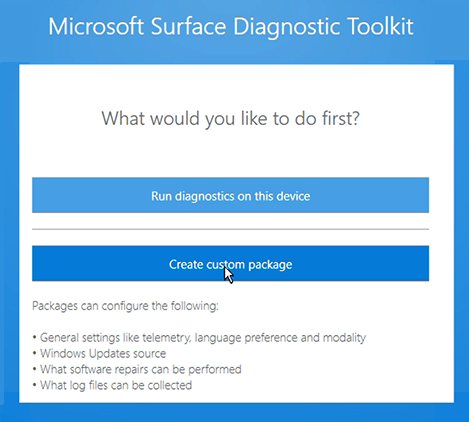
Figura 3. Criar pacote personalizado
Configurações de linguagem e telemetria
Ao criar um pacote, você pode selecionar configurações de idioma ou optar por não enviar informações de telemetria para a Microsoft. Por padrão, o SDT envia telemetria à Microsoft para melhorar o aplicativo de acordo com a Instrução de Privacidade da Microsoft. Se você quiser recusar, desmarque a caixa marcar ao criar um pacote personalizado, conforme mostrado abaixo. Ou desmarque a caixa Enviar telemetria para a Microsoft marcar na página Opções de Instalação durante a instalação do SDT.
Observação
Essa configuração não afeta a telemetria mínima armazenada automaticamente em servidores microsoft ao executar testes e reparos que exigem uma conexão com a Internet, como Windows Update e reparo de software, ou fornecer comentários usando os botões Smile ou Franzir a testa na barra de ferramentas do aplicativo.
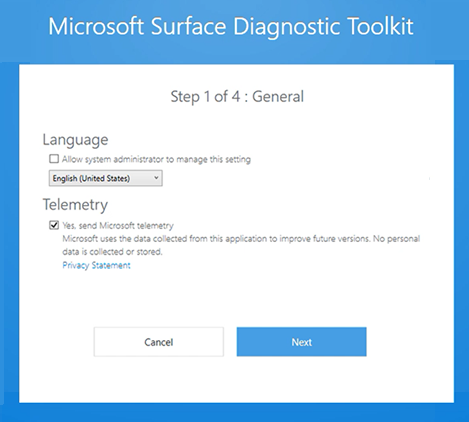
Figura 4. Selecionar configurações de linguagem e telemetria
Windows Update página
Selecione a opção apropriada para sua organização. A maioria das organizações com vários usuários normalmente seleciona para receber atualizações por meio de Windows Server Update Services (WSUS), conforme mostrado na Figura 5. Se estiver usando pacotes de Windows Update locais ou WSUS, insira o caminho conforme apropriado.
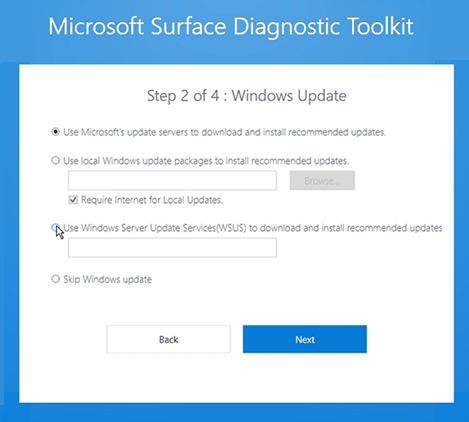
Figura 5. Windows Update opção
Página de reparo de software
Isso permite que você selecione ou remova a opção de executar atualizações de reparo de software.
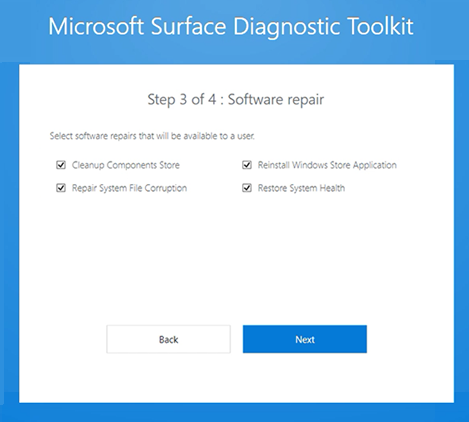
Figura 6. Opção de reparo de software
Coletando logs e salvando página do pacote
Você pode selecionar para executar uma ampla gama de logs entre aplicativos, drivers, hardware e o sistema operacional. Clique na área apropriada e selecione no menu de logs disponíveis. Em seguida, você pode salvar o pacote em um ponto de distribuição de software ou local equivalente que os usuários podem acessar.
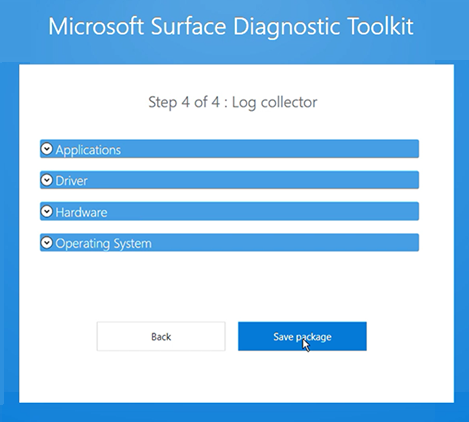
Figura 7. Opção de log e pacote de salvamento
Próximas etapas
- Usar o Kit de Ferramentas de Diagnóstico Surface para Empresas no modo de área de trabalho
- Execute o console do aplicativo de linha de comando com o Kit de Ferramentas de Diagnóstico Surface para empresas
Alterações e atualizações
Versão 2.193.139.0
Esta versão do Surface Diagnostic Toolkit for Business adiciona suporte para o seguinte:
- Surface Pro 9
- Surface Laptop 5
- Surface Studio 2+
Versão 2.168.139.0
Esta versão do Surface Diagnostic Toolkit for Business adiciona suporte para o seguinte:
- Surface Pro 8
- Surface Laptop Studio
- Surface Go 3
Versão 2.131.139.0
Esta versão do Surface Diagnostic Toolkit for Business adiciona suporte para o seguinte:
- Surface Pro 7+
- Experiência de suporte contínuo no Surface Pro X
- Melhorias de segurança
- Aprimoramentos de experiência do usuário inclusivo
Versão 2.124.139.0
Esta versão do Surface Diagnostic Toolkit for Business adiciona suporte para o seguinte:
- Suporte integrado contínuo
- Salvar todos os resultados do teste
- Verifique se a imagem é criada sob medida
- Incluir avisos do gerenciador de dispositivos
- Versão do firmware do Dock
- Unidades de sinalizador como possíveis falhas no teste de armazenamento
- Remover link do repositório
Versão 2.121.139
Data de lançamento: 31 de julho de 2020
Esta versão do Surface Diagnostic Toolkit for Business adiciona suporte para o seguinte:
- Experiência de suporte contínuo
- Correções
Versão 2.94.139.0
Data de lançamento: 11 de maio de 2020
Esta versão do Surface Diagnostic Toolkit for Business adiciona suporte para o seguinte:
- Capacidade de ignorar Windows Update para executar marcar de hardware
- Capacidade de receber notificações sobre a atualização de versão mais recente
- Surface Go 2
- Surface Book 3
- Mostrar indicador de progresso
Versão 2.43.139.0
Data de lançamento: 21 de outubro de 2019
Esta versão do Surface Diagnostic Toolkit for Business adiciona suporte para o seguinte:
- Surface Pro 7
- Surface Laptop 3
Versão 2.42.139.0
Data de lançamento: 24 de setembro de 2019
Esta versão do Surface Diagnostic Toolkit for Business adiciona suporte para o seguinte:
- Capacidade de baixar relatórios de hardware
- Capacidade de contatar Suporte da Microsoft diretamente da ferramenta
Versão 2.41.139.0
Data de lançamento: 24 de junho de 2019
Esta versão do Surface Diagnostic Toolkit for Business adiciona suporte para o seguinte:
- Informações da versão do driver incluídas em logs e relatórios
- Capacidade de fornecer comentários sobre o aplicativo
Versão 2.36.139.0
Data de lançamento: 26 de abril de 2019
Esta versão do Surface Diagnostic Toolkit for Business adiciona suporte para o seguinte:
- Opção de Instalação Avançada para desbloquear recursos de administrador por meio da interface do usuário do instalador sem exigir a configuração da linha de comando
- Melhorias de acessibilidade
- Configurações de controle de brilho da superfície incluídas em logs
- Link de suporte à compatibilidade do monitor externo no gerador de relatórios
Comentários
Brevemente: Ao longo de 2024, vamos descontinuar progressivamente o GitHub Issues como mecanismo de feedback para conteúdos e substituí-lo por um novo sistema de feedback. Para obter mais informações, veja: https://aka.ms/ContentUserFeedback.
Submeter e ver comentários